 tutorial komputer
tutorial komputer pengetahuan komputer
pengetahuan komputer Bagaimana untuk menyelesaikan masalah bahawa pengguna tempatan dan kumpulan snap-in tidak boleh digunakan dalam versi Win11? Butiran
Bagaimana untuk menyelesaikan masalah bahawa pengguna tempatan dan kumpulan snap-in tidak boleh digunakan dalam versi Win11? ButiranBagaimana untuk menyelesaikan masalah bahawa pengguna tempatan dan kumpulan snap-in tidak boleh digunakan dalam versi Win11? Butiran
editor php Yuzai mengetahui bahawa sesetengah pengguna menghadapi masalah selepas menaik taraf kepada Windows 11, iaitu, mereka tidak dapat menggunakan pengguna tempatan dan snap-in kumpulan. Ini membawa beberapa masalah kepada pengguna. Walau bagaimanapun, menyelesaikan masalah ini sebenarnya tidak sukar. Mula-mula, anda boleh cuba mulakan semula komputer anda, kadangkala langkah mudah ini boleh menyelesaikan masalah. Jika masalah berterusan, anda boleh cuba menjalankan Pemeriksa Fail Sistem untuk membaiki kemungkinan kerosakan fail sistem. Sebagai alternatif, anda boleh cuba mencipta akaun pengguna tempatan baharu dan menambahkannya pada kumpulan Pentadbir. Jika tiada kaedah ini berfungsi, maka anda boleh mempertimbangkan untuk menggunakan beberapa alat pihak ketiga seperti "Pembaikan Windows" untuk membaiki sistem. Pendek kata, terdapat banyak cara untuk menyelesaikan masalah ini, dan anda boleh memilih kaedah yang sesuai untuk dicuba mengikut situasi anda sendiri.
Win11 pengguna dan kumpulan tempatan Snap-in ini tidak boleh digunakan untuk versi ini Bagaimana untuk menyelesaikannya? Butiran
Kaedah 1,
1 Tekan kombinasi kekunci [Win+R] untuk membuka Run, masukkan gpedit.msc dan klik OK untuk membuka Editor Dasar Kumpulan.

2. Kembangkan mengikut urutan di sebelah kiri: Templat Pengurusan Tetapan Pengguna Komponen Windows Konsol Pengurusan Mircosoft Terhad/Unit Pengurusan Lesen.

3. Cari dan klik dua kali untuk membuka [Pengguna dan Kumpulan Tempatan] di sebelah kanan.

4 Pilih [Tidak dikonfigurasikan] atau [Dilumpuhkan] dan klik Gunakan.

Selepas tetapan selesai, kita boleh melihat pilihan [Pengguna dan Kumpulan Tempatan].
Kaedah 2,
Pertama sekali, fungsi menambah pengguna boleh dicapai dengan menggunakan arahan cmd. Kita boleh mengklik ikon Win di sudut kiri bawah desktop, kemudian cari folder sistem Windows dan cari command prompt di dalamnya.

2 Klik kanan pada gesaan arahan, kemudian pilih Lagi dan pilih Jalankan sebagai pentadbir.
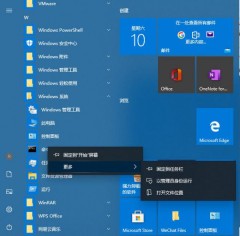
3 Dalam arahan cmd, masukkan pentadbir pengguna bersih /active:yes dan tekan Enter.

4 Jika anda perlu memadam dan menambah pengguna lain, anda juga boleh memasukkan kata laluan pengguna kawalan2 dalam antara muka yang sedang berjalan dan tekan Enter.

5 Dalam antara muka ini, anda boleh menambah dan mengubah suai kata laluan, dsb.

6. Contohnya, untuk menambah pengguna biasa, klik Tambah.

7. Klik untuk log masuk tanpa menggunakan akaun microsofi.

8 Kini pengguna tempatan.

9 Masukkan nama pengguna dan kata laluan Klik Seterusnya apabila digesa.

10 Klik untuk melengkapkan penambahan dengan jayanya.
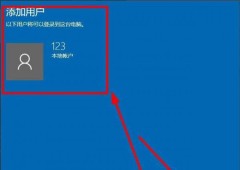
11 Di sini anda dapat melihat bahawa 123 pengguna telah ditambah.

12 Perhatikan di sini bahawa pentadbir yang baru anda buka mesti menggunakan arahan cmd untuk membuka dan menutupnya.

Atas ialah kandungan terperinci Bagaimana untuk menyelesaikan masalah bahawa pengguna tempatan dan kumpulan snap-in tidak boleh digunakan dalam versi Win11? Butiran. Untuk maklumat lanjut, sila ikut artikel berkaitan lain di laman web China PHP!
 Linux vs Mac: Cara Memasang Linux pada Mac - MinitoolMay 14, 2025 am 01:21 AM
Linux vs Mac: Cara Memasang Linux pada Mac - MinitoolMay 14, 2025 am 01:21 AMApakah perbezaan antara Linux dan Mac? Adakah anda mahu memasang Linux pada Mac? Siaran ini dari Php.cn akan menunjukkan kepada anda semua. Anda boleh merujuk kepada panduan ini untuk Dual Boot Linux dan MacOS.
 Apakah mhtml & apakah perbezaan di antara itu dan html - minitoolMay 14, 2025 am 01:20 AM
Apakah mhtml & apakah perbezaan di antara itu dan html - minitoolMay 14, 2025 am 01:20 AMApa itu mhtml? Bagaimana untuk membuka atau melihatnya? Apakah perbezaan di antaranya dan HTML? Bagaimana cara menukar mhtml ke html? Jika anda mencari jawapan kepada soalan -soalan di atas, anda boleh merujuk kepada siaran ini dari Php.cn.
 Selesaikan fail yang dipadam terus muncul semula di Windows 10 - MinitoolMay 14, 2025 am 01:19 AM
Selesaikan fail yang dipadam terus muncul semula di Windows 10 - MinitoolMay 14, 2025 am 01:19 AMArtikel ini memberi tumpuan kepada topik yang memadamkan fail terus muncul semula di Windows 10, memperkenalkan sebab -sebab yang bertanggungjawab dan penyelesaian yang boleh dilaksanakan.
 Cara menyahaktifkan Windows 10/11 dengan menyahpasang Kunci Produk - MinitoolMay 14, 2025 am 01:18 AM
Cara menyahaktifkan Windows 10/11 dengan menyahpasang Kunci Produk - MinitoolMay 14, 2025 am 01:18 AMSiaran ini mengajar anda bagaimana untuk menyahaktifkan Windows 10/11 dengan mengeluarkan kunci produk atau lesen. Anda boleh menggunakan kunci produk itu untuk mengaktifkan komputer lain kemudian jika anda mahu. Untuk lebih banyak petua dan trik komputer, anda boleh melawat laman web rasmi perisian Php.cn.
 Pembetulan segera untuk ralat 0164: Saiz memori menurunMay 14, 2025 am 01:15 AM
Pembetulan segera untuk ralat 0164: Saiz memori menurunMay 14, 2025 am 01:15 AMSesetengah pengguna Windows melaporkan bahawa mereka diminta oleh saiz memori ralat 0164 menurun skrin setiap kali mereka boot komputer. Apa yang salah dengannya? Jika anda berada dalam bot yang sama, tahniah! Anda telah datang ke tempat yang betul! Dalam jawatan ini dari p
 Pembetulan Terbaik: Halaman ini tidak tersedia sekarang di Facebook - MinitoolMay 14, 2025 am 01:11 AM
Pembetulan Terbaik: Halaman ini tidak tersedia sekarang di Facebook - MinitoolMay 14, 2025 am 01:11 AMHalaman ini tidak tersedia sekarang adalah mesej ralat yang mungkin anda hadapi apabila anda melawat Facebook menggunakan pelayar web anda. Dalam jawatan Php.CN ini, kami akan menyenaraikan beberapa kaedah yang berkesan yang anda boleh cuba untuk menyingkirkan kesilapan ini.
 Windows 11 KB5010414 dikeluarkan dengan banyak ciri baru - MinitoolMay 14, 2025 am 01:09 AM
Windows 11 KB5010414 dikeluarkan dengan banyak ciri baru - MinitoolMay 14, 2025 am 01:09 AMWindows 11 KB5010414, kemas kini pilihan baru untuk Windows 11, kini tersedia. Adakah anda tahu apa yang baru dan membetulkannya? Perisian Php.CN akan menunjukkan maklumat ini dalam siaran ini. Selain itu, ia juga memberitahu anda cara memuat turun dan memasangnya di compu anda
 Bagaimana cara menukar tetapan kemas kini Windows di Windows 11? - MinitoolMay 14, 2025 am 01:08 AM
Bagaimana cara menukar tetapan kemas kini Windows di Windows 11? - MinitoolMay 14, 2025 am 01:08 AMIngin menjeda kemas kini Windows pada komputer Windows 11 anda? Ingin menetapkan waktu aktif untuk mengatur restart komputer untuk menyelesaikan proses kemas kini? Anda perlu tahu cara menukar tetapan kemas kini Windows di Windows 11. Pos Php.cn ini akan menunjukkan kepada anda


Alat AI Hot

Undresser.AI Undress
Apl berkuasa AI untuk mencipta foto bogel yang realistik

AI Clothes Remover
Alat AI dalam talian untuk mengeluarkan pakaian daripada foto.

Undress AI Tool
Gambar buka pakaian secara percuma

Clothoff.io
Penyingkiran pakaian AI

Video Face Swap
Tukar muka dalam mana-mana video dengan mudah menggunakan alat tukar muka AI percuma kami!

Artikel Panas

Alat panas

Muat turun versi mac editor Atom
Editor sumber terbuka yang paling popular

Notepad++7.3.1
Editor kod yang mudah digunakan dan percuma

Penyesuai Pelayan SAP NetWeaver untuk Eclipse
Integrasikan Eclipse dengan pelayan aplikasi SAP NetWeaver.

SublimeText3 versi Mac
Perisian penyuntingan kod peringkat Tuhan (SublimeText3)

PhpStorm versi Mac
Alat pembangunan bersepadu PHP profesional terkini (2018.2.1).





